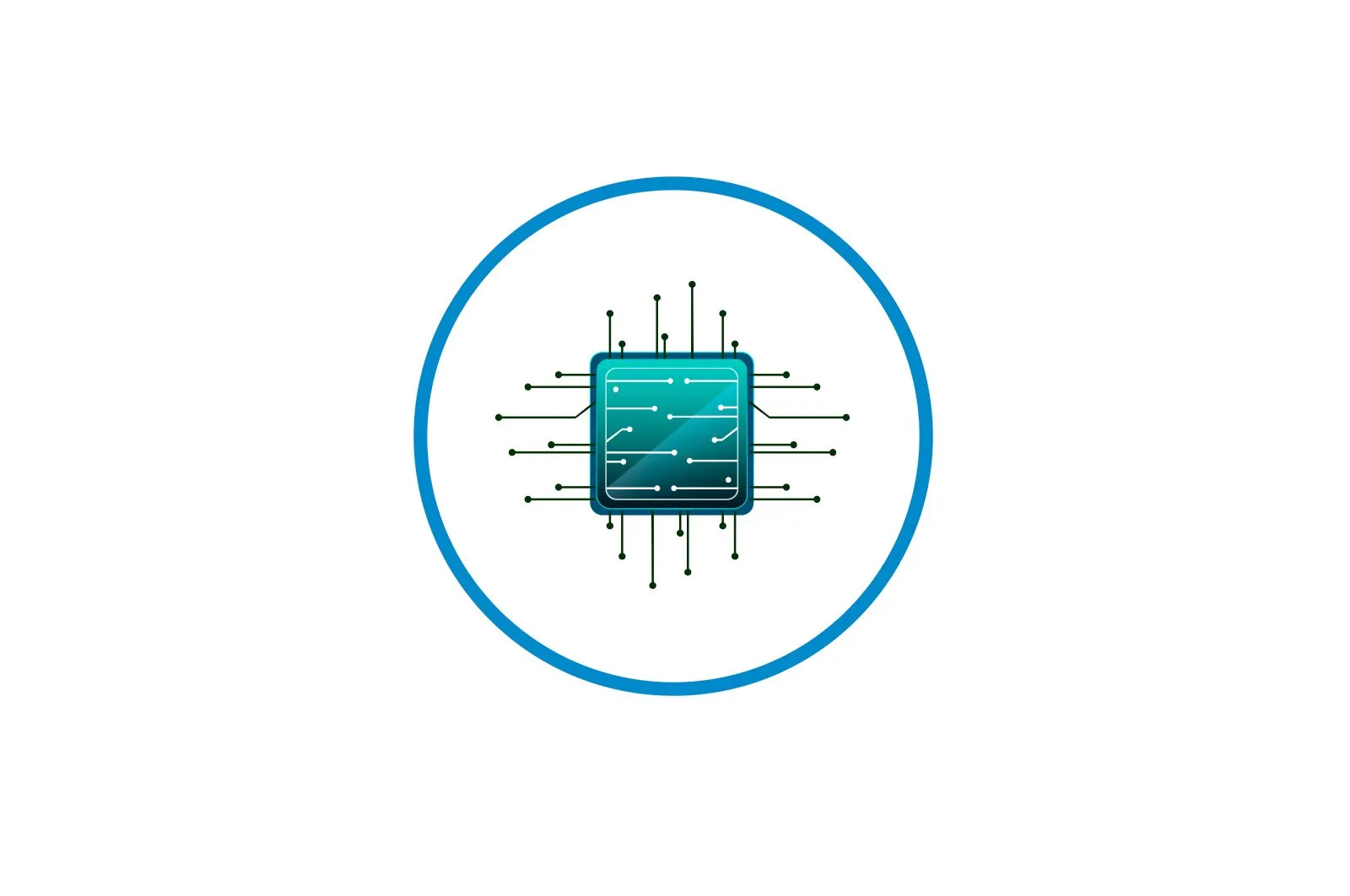
BIOS-ning video kartasi yonadi haqida malumot
Videokarta shaxsiy kompyuterning muhim tarkibiy qismlaridan biri hisoblanadi, chunki u grafik ma’lumotlarni qayta ishlash va namoyish qilish uchun javobgardir. Ko’p narsa videoadapterning yaxshi ishlashiga bog’liq: videolarni tahrirlashdagi muvaffaqiyat, turli o’yinlarda yaxshi ishlash va monitor ekranida ranglarning to’g’ri ko’payishi. Shuning uchun har bir kompyuter foydalanuvchisi ushbu qurilmaga ko’proq e’tibor qaratishlari va agar kerak bo’lsa, grafik kartaning BIOS versiyasini yangilashga e’tibor berishlari kerak. Qanday qilib buni o’zingiz qilishingiz mumkin?
BIOS video kartasini yoqing
Zamonaviy grafik adapter bozori turli ishlab chiqaruvchilarning texnik vositalari bilan to’yingan, ammo bu uskunalarning aksariyati faqat ikkita etakchi kompaniyalarning chiplaridan tayyorlangan. Bular Amerika gigantlari Advanced Micro Devices (AMD) va NVIDIA Corporation. Shuni yodda tutingki, ushbu chiplarga ega qurilmalar uchun proshivka yangilanishlari tubdan farq qiladi.
Barcha video kartalarni an’anaviy ravishda ikki turga bo’lish mumkin: diskret, ya’ni rozetka orqali ulangan va anakartga o’rnatilgan. Video kartangizni miltillovchi to’g’risida qaror qabul qilishdan oldin, qurilma turini va modelini aniqlang.
Shuningdek o’qing: diskret / integral grafik karta nima?
Bosh maslahat
Hikoyamizning boshida, sizga mavzu bo’yicha umumiy tavsiyalar berishga ijozat bering. Videoadapter umuman qimmatga tushmaydi, shuning uchun ichki o’rnatilgan I / U tizimini yangilash uchun nazariy jihatdan yaxshi tayyorgarlik ko’rish tavsiya etiladi. Axir bunday muhim qurilmaning ishlamay qolishi sizni shaxsiy kompyuteringizdan foydalanish imkoniyatidan mahrum qiladi va katta moliyaviy xarajatlarni keltirib chiqaradi.
Lea tambien:
Kompyuteringiz uchun to’g’ri video kartani qanday tanlash kerak
Anakart uchun to’g’ri grafik kartani qanday tanlash kerak
Qaysi grafik karta ishlab chiqaruvchisi yaxshiroq?
Shuning uchun video kartangiz bilan ishlashni boshlashdan oldin, bir nechta juda muhim narsalarga e’tibor bering.
- BIOS-ning zavod versiyasi odatdagi sharoitlarda butun umri davomida grafik kartalarning talablariga javob beradi. Shuning uchun BIOS-ning videoadapterini miltillovchi so’nggi chora hisoblanadi va faqat o’ta zarurat bo’lganda foydalaniladi. Masalan, video karta va kompyuterda o’rnatilgan boshqa uskunalar yoki operatsion tizim o’rtasidagi moslik muammolari, tezlikni overclock qilishga urinishlar, pastga ulanish va hk. Videokartaning proshivkasini yangilashdan oldin bu haqda o’ylab ko’ring, chunki bu jarayon amalga oshmasa, siz kafolatni bepul ta’mirlash huquqidan mahrum bo’lasiz.
- BIOS o’zi faqat diskret grafik adapterlarda mavjud. Shunday qilib, siz o’rnatilgan grafik kartaga ega noutbuk yoki kompyuterning baxtli egasi bo’lsangiz, ushbu qo’llanma siz uchun emas. Anakart proshivkasini shunchaki yangilang va o’rnatilgan grafik sozlamalari o’zgaradi.
- Agar sizning kompyuteringizda bir vaqtning o’zida ishlaydigan ikkita yoki undan ortiq grafik karta bo’lsa, masalan, SLI texnologiyasi bilan, yangilanish davomida qolgan ulagichlarni jismoniy ravishda uzib qo’yishingiz kerak. Buning uchun siz manipulyatsiya qilmoqchi bo’lgan grafik adapter anakartdagi birinchi asosiy PCI-Express uyasiga ulangan bo’lishi kerak.
- Grafik kartangizda faqat bitta GPU mavjudligiga ishonch hosil qiling. Bu oddiy shaxsiy kompyuterlarning aksariyati, ammo ikkita protsessor mavjud. Bizning ko’rsatmalarimiz ular uchun ishlamaydi. Video adapteringizning barcha xususiyatlarini turli xil yordam dasturlari bilan tekshirishingiz mumkin, masalan GPU-Z.
- Videokartaga o’rnatilgan proshivkaning qayta ishlashini amalga oshirayotganda, uzluksiz quvvat manbaini ulab, kompyuteringiz uchun barqaror quvvat manbaini ta’minlang. Jarayon tugamaguncha kompyuterni o’chirmang yoki qayta yoqmang.
- BIOS proshivka fayllarini faqat rasmiy ishlab chiqaruvchilarning veb-saytlaridan yoki ishonchli manbalardan yuklab oling. Bu erda xavf tug’dirmaslik yaxshiroq va noxush va o’limga olib keladigan oqibatlarga olib kelmaslik kerak.
- Eski BIOS versiyasini turli xil ixtisoslashtirilgan dasturlardan foydalangan holda shaxsiy kompyuteringizning qattiq diskidagi yoki USB stikidagi zaxira faylida saqlaganingizga ishonch hosil qiling. Agar kerak bo’lsa, siz grafik qurilmangizni ishlashga qaytarishingiz mumkin.
BIOS-ni NVIDIA grafik kartasida yangilash
Agar sizning kompyuteringizda NVIDIA chipi o’rnatilgan video kartangiz bo’lsa, quyidagi havolani bosish orqali bizning manbamizdagi boshqa maqolada bunday uskunani qanday yoqish bo’yicha batafsil ko’rsatmalarni topishingiz mumkin.
Ko’proq o’qing: NVIDIA grafik kartasidagi BIOS-ni yangilash
BIOS-ni AMD grafik kartasida o’chirish
Agar sizning grafik adapteringiz AMD chipiga asoslangan bo’lsa, unda dasturiy ta’minotni yangilash uchun to’g’ri algoritmni veb-saytimizdagi boshqa tegishli yo’riqnomada topishingiz mumkin.
Ko’proq o’qing: AMD grafik kartasining BIOS-ni o’chirish
Siz bilan birga ko’rganimizdek, video kartaning BIOS-ni o’chirish har qanday foydalanuvchi uchun, hatto yangi boshlovchi uchun ham juda mos keladi. Asosiysi, ushbu operatsiyaga mas’uliyat bilan munosabatda bo’lish, ehtiyotkorlik bilan va har bir qilingan qadamni diqqat bilan o’ylab ko’rish kerak. Kompyuteringizdagi grafik jarayonlarning tezligi sizning mehnatingiz uchun munosib mukofot bo’ladi. Omad.
Lea tambien: BIOS-da grafik kartani sozlash
Biz sizning muammoingizda sizga yordam bera olganimizdan xursandmiz.
Bizning mutaxassislarimiz imkon qadar tezroq javob berishga harakat qilishadi.
Ushbu maqola sizga yordam berdimi?
Ko’rsatmalar, Texnologiyalar
BIOS-ning video kartasi yonadi